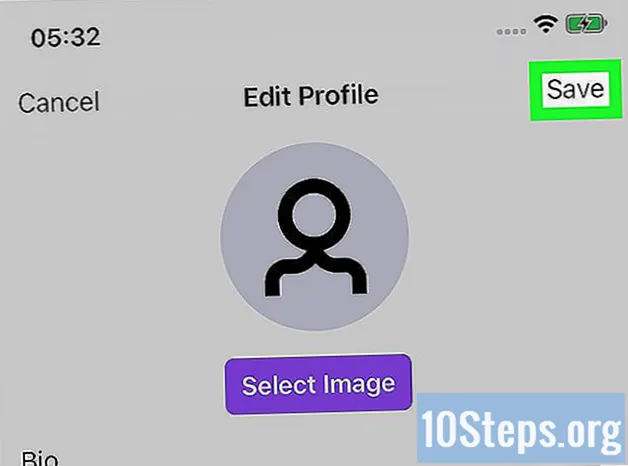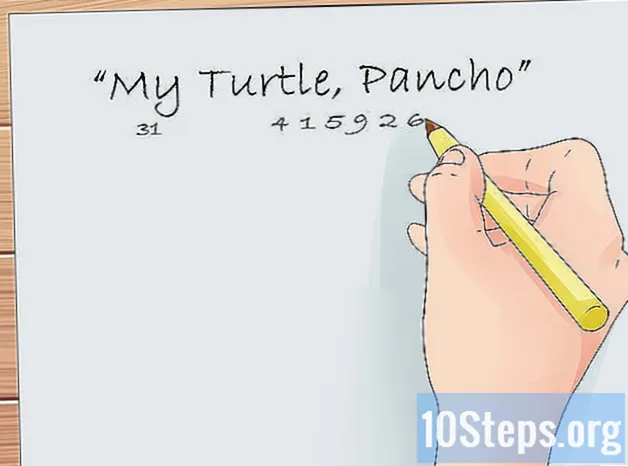مواد
اسمارٹ فون پر فوٹو ای میل کرنا کافی آسان ہے۔ عام طور پر ، آپ کو دو ایپلی کیشنز استعمال کرنے کی ضرورت ہوتی ہے: ایک ای میل کلائنٹ اور فوٹو گیلری۔ اگر آپ Android فون استعمال کررہے ہیں تو ، آپ "Gmail" اور "Photos" ایپس (یا آپ کا استعمال کرتے ہوئے کسی بھی امیج گیلری کی ایپ) کو استعمال کرسکتے ہیں۔ آئی فون پر ، آپ "میل" اور "فوٹو" ایپلی کیشنز استعمال کریں گے۔
اقدامات
طریقہ 1 میں سے 1: اینڈرائیڈ پر ای میل بھیجنا
یقینی بنائیں کہ آپ جس تصویر کو بھیجنا چاہتے ہیں وہ آپ کے فون پر محفوظ ہے۔ اسکرین کے نیچے بائیں جانب سفید تیر کو چھو کر تمام کنٹرول کھولیں۔ "گیلری" ٹچ کریں اور تصویر کھولیں۔

شیئرنگ کے آپشن کو ٹچ کریں اور مطلوبہ ای میل کلائنٹ منتخب کریں۔ اس فنکشن میں دو چھوٹے تیروں کا آئکن ہے جس کے مابین دائرے میں ہیں۔ جب آپ اسے ٹیپ کرتے ہیں تو ، آپ کو فون پر بنائے گئے ڈیجیٹل اکاؤنٹس کی مقدار پر منحصر ، بہت سے اختیارات نظر آئیں گے۔- ڈیجیٹل اکاؤنٹس میں ای میل اکاؤنٹس اور سوشل نیٹ ورک شامل ہیں۔

آپ جو تصاویر اپ لوڈ کرنا چاہتے ہیں ان کا انتخاب کریں۔ ای میل کے آپشن کو منتخب کرنے کے بعد ، آپ کو فون پر تصاویر کے درمیان نیویگیشن اسکرین پر بھیجنا چاہئے۔ تصاویر بھیجیں جسے آہستہ سے آپ بھیجنا چاہتے ہیں۔- وہ تصاویر جو فون کے کیمرا کے ذریعہ نہیں لی گئیں ، جیسے انٹرنیٹ سے ڈاؤن لوڈ یا بلوٹوتھ کے ذریعے موصول ہونے والی تصاویر ، ڈی سی آئی ایم نامی فولڈر میں محفوظ ہوسکتی ہیں۔ جب تک کہ آپ نے کنفیگریشن تبدیل نہیں کی ہے ، خود آلہ کے ذریعہ لی گئی تصاویر کو براہ راست "فوٹو" ایپلی کیشن میں محفوظ کیا جائے گا۔
- آپ ان سب کو مستقل منتخب کرکے ایک سے زیادہ تصاویر اپ لوڈ کرسکتے ہیں۔

مطلوبہ تصاویر منتخب کرنے کے بعد "اگلا" بٹن ٹچ کریں۔ یہ تصاویر کو نئی اسکرین پر لوڈ کرے گا ، جہاں وہ کسی ای میل پیغام کے ساتھ منسلک ہوں گے۔
پیغام تحریر کریں اور ای میل بھیجیں۔ جب آپ مناسب فیلڈز ٹیپ کریں تو وصول کنندہ کا ای میل ایڈریس درج کریں اور اگر آپ چاہیں تو کوئی پیغام لکھیں۔ کسی موضوع کو شامل کرنا بھی ممکن ہے۔
- ای میل ایڈریس داخل کرتے وقت ، ".com" کے بٹن پر کلک کرکے وقت کی بچت کریں۔
طریقہ 2 میں سے 2: iOS پر ای میل بھیجنا
"فوٹو" ایپلیکیشن کو کھولیں اور وہ تصاویر ڈھونڈیں جو آپ ای میل کے ذریعہ بھیجنا چاہتے ہیں۔ اس ایپلیکیشن میں مختلف رنگوں کے ساتھ پھولوں کا آئکن ہے۔ اپنی انگلی کو اسکرین پر اوپر نیچے سلائیڈ کرکے فوٹو براؤز کریں۔
فوٹو منتخب کریں۔ اسکرین کے اوپری دائیں کونے میں "منتخب کریں" پر کلک کریں اور ان تصاویر پر کلک کریں جو آپ اپ لوڈ کرنا چاہتے ہیں۔
- اگر آپ کو "منتخب کریں" کا اختیار نظر نہیں آتا ہے تو ، فوٹو کو ایک بار ٹیپ کرنے کی کوشش کریں۔ یہ تمام آپشنز کو ظاہر کرے گا۔
شیئر آئیکن پر کلک کریں اور تصویر کو ای میل میں شامل کریں۔ یہ آئکن اسکرین کے نیچے بائیں کونے میں واقع ہے ، اور ایک چوکور کی طرح نظر آتا ہے جس میں دو تیر اوپر کی طرف اشارہ کرتے ہیں۔ اس کو چھونے کے بعد ، "ای میل کی تصاویر" کو منتخب کریں۔
- iOS کے کچھ ورژن کے ل require آپ کو "اگلا" اور "میل" ٹیپ کرنے کی ضرورت ہوتی ہے۔
- ان اقدامات کو دہرائیں جب تک کہ تمام تصاویر منسلک نہ ہوں۔
ای میل تحریر کریں۔ ای میل کے آئیکون پر کلک کرنے کے بعد ، ایک نیا میسج آئے گا۔ ای میل کی باڈی لکھیں اور "سبجیکٹ" فیلڈ کو پُر کریں۔
- اگر iOS 8 یا بعد کا استعمال کر رہے ہیں تو ، کرسر کو ای میل کے جسم میں منتقل کریں ، جہاں آپ عام طور پر ایک یاد دہانی ، معلومات یا کسی بھی دوسری قسم کا متن لکھتے ہوں گے۔ اس جگہ میں اپنی انگلی کو پکڑو جب تک کہ کوئی میگنفائنگ گلاس ظاہر نہ ہو۔ اپنی انگلی کو اسکرین سے جاری کریں اور "منتخب کریں" اور "سبھی کو منتخب کریں" کے اختیارات کے ساتھ ایک کالا مینو ظاہر ہوگا۔
- بلیک بار کے دائیں طرف ، دائیں طرف اشارہ کرتے ہوئے تیر کو دبائیں۔ تیر کو دباتے وقت اختیارات "قیمت درجات" اور "تصویر داخل کریں۔" "تصویر یا ویڈیو داخل کریں" کو ٹچ کریں۔
رابطے شامل کریں۔ "تو:" فیلڈ میں کلک کریں اگر اس پر کرسر پہلے سے موجود نہیں ہے۔ وصول کنندہ کا نام یا ای میل درج کریں۔
- اپنی رابطہ فہرست سے براہ راست وصول کنندہ کو شامل کرنے کے لئے دائیں رابطوں کے آئیکن کو چھوئیں۔ اس اختیار میں نیلے رنگ کے علامت کے ساتھ نیلے رنگ کے دائرے کا آئکن ہے۔
- اگر ضروری ہو تو "CC / CCO" فیلڈ میں رابطے شامل کرنا جاری رکھیں۔
ای میل بھیجیں۔ فوٹو منسلک کرنے کے بعد ، اسکرین کے اوپری دائیں کونے میں "بھیجیں" کا اختیار منتخب کریں۔
- ای میل بھیجنے سے پہلے اس میں ترمیم کریں تاکہ یہ یقینی ہو سکے کہ فوٹو ، وصول کنندگان اور پیغام صحیح ہیں۔
اشارے
- اگر آپ کے پاس محدود ڈیٹا پلان ہے تو ، اضافی معاوضوں سے بچنے کے ل Wi ، جب آپ وائی فائی نیٹ ورک سے منسلک ہوں تو اپنی تصاویر اپ لوڈ کرنے کی کوشش کریں۔
- اگر آپ اسمارٹ فون استعمال نہیں کررہے ہیں تو ، ای میل کی ایپلی کیشن کو کھولنے اور پیغام لکھنے کے لئے کی بورڈ پر متعلقہ چابیاں استعمال کریں۔
- اگر آپ ونڈوز فون استعمال کررہے ہیں تو ، درخواست کی فہرست کھولیں اور "فوٹو" ایپلی کیشن کھولیں۔ اس میں نیلے رنگ کا مربع آئکن ہے جس میں ایک سفید مربع ہے جس میں ایک مستطیل اور نیلے رنگ کا نقطہ ہے۔ آپ جس تصویر یا ویڈیو کو اپ لوڈ کرنا چاہتے ہیں اسے ٹچ کریں اور شیئرنگ آپشن پر کلک کریں۔ اس فنکشن میں سرکل کا آئیکن ہے جس میں ریسائیکل سائن موجود ہے۔ ای میل کا آپشن منتخب کریں اور میسج لکھیں۔
انتباہ
- فون کی گنجائش کے مطابق بھیجی گئی تصاویر کی تعداد کو محدود کریں۔
- ساتھی کارکنوں کو نامناسب مواد نہ بھیجنے کیلئے پیغام بھیجنے سے پہلے وصول کنندگان کی جانچ کریں۔